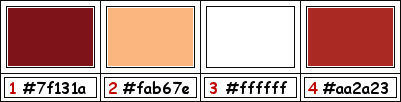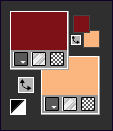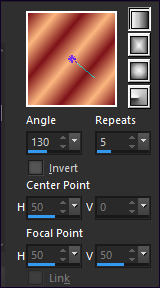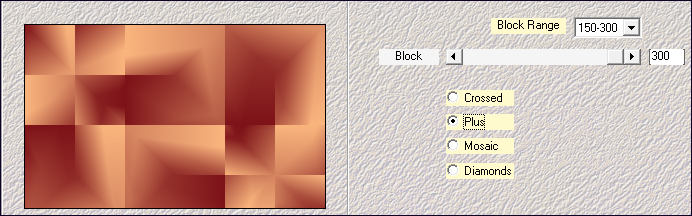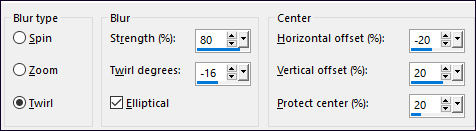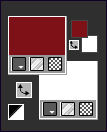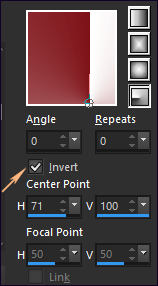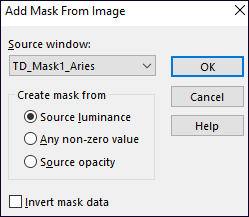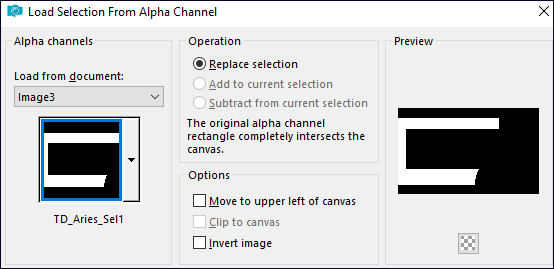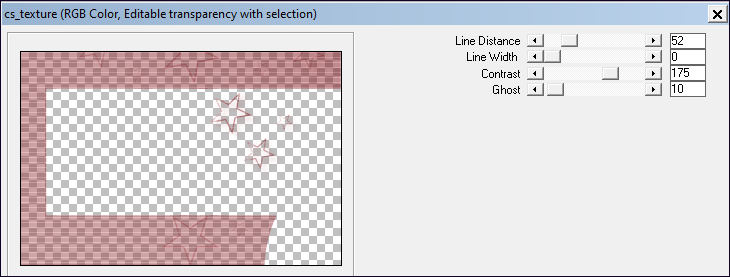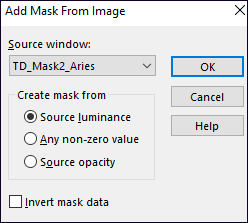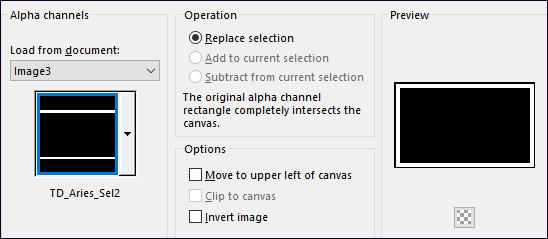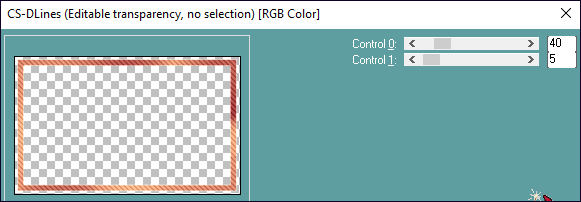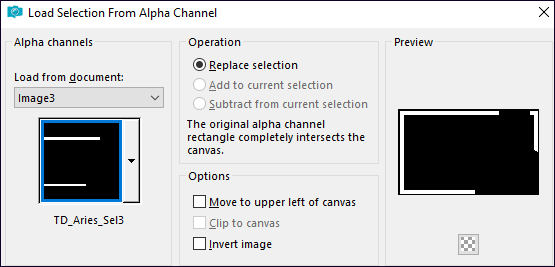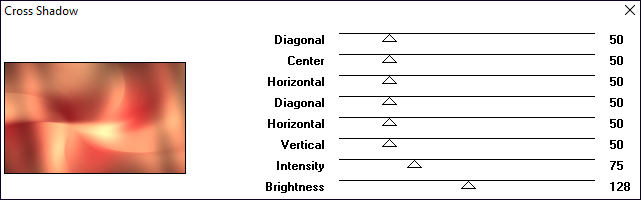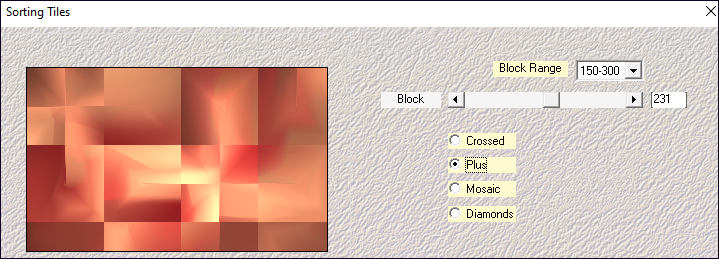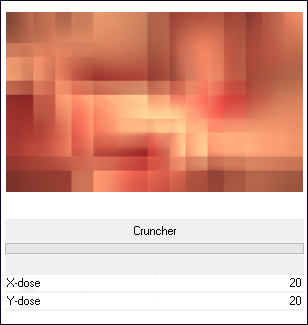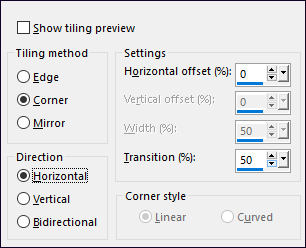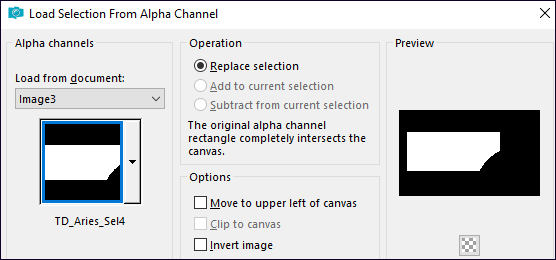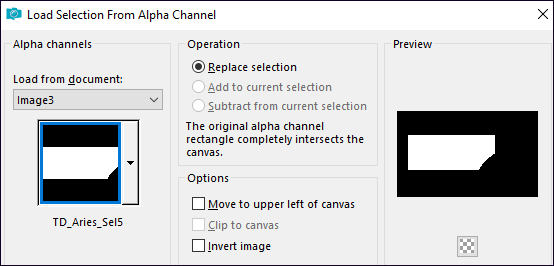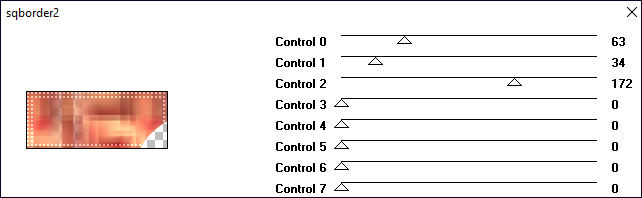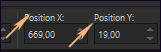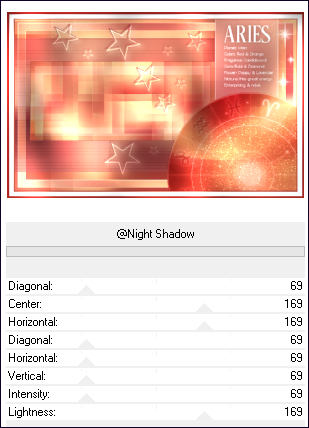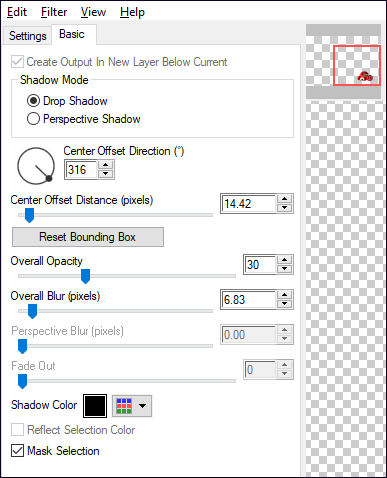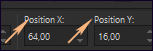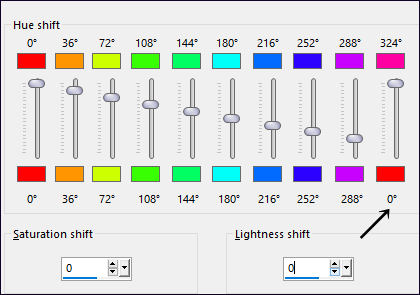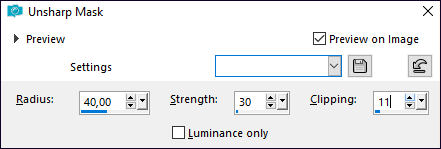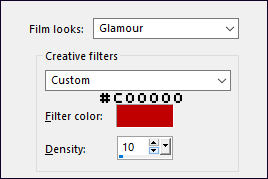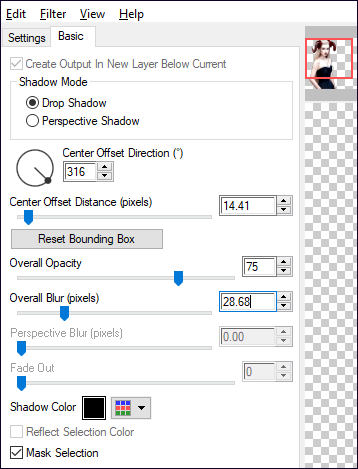ARIES
Tutorial de Tati Designs , original, Aqui.
Esta lição foi Traduzida com PSP 2019. Mas pode ser feita em qualquer versão.
Materiais Utilizados:
Se não encontrares tubes neste tema na pasta do material encontrará uma pasta com tatuagens de signos.
O tube da personagem é de Danimage.
Os demais materiais foram criados por Tati.
Atenção... Nota da Autora:
Arquivos com as iniciais "TD" (Tati Designs) são materiais criados por mim exclusivamente para meus tutoriais.
NÃO os use para criar seus próprios tutoriais. Por favor, leia meus Termos de Uso (TOU). Obrigado.
IMPORTANTE
Está proibido modificar ou mudar o nome dos arquivos ou eliminar a marca d'água.Por favor, não use o material criado para este tutorial em outro site.
Plugins Utilizados:
Mehdi / Sorting TilesCarolaine and Sensibility / cs-texture y CS_DLines
Simple / Offset By 3 **
Graphics Plus / Cross Shadow
&<Bkg Designer sf10 I> / Cruncher**
[AFS Import] / sqborder2
&<Background Designers IV / @Night Shadow**
Alien Skin Eye Candy 5 / Impact
** Importar estes plugins para o "Unlimited".
Preparação:Duplique os tubes. Feche os originais.
Instale os plugins.
Dê dois cliques no "Preset" para ele ser automaticamente instalado na pasta de configurações do plugin.
Cores:
Escolha cores que harmonizem com seu tube.
Esta é a paleta de cores do tutorial:
Se usar outras cores, deves jogar com os "modos de misturas" e com as opacidades das camadas.
01- Primeiro Plano cor (1) #7f131a / Segundo Plano cor (2) #fab67e
02- Forme no Primeiro Plano um Gradiente <<LINEAR >> Angle 130 / Repeats 5, como segue:
03- Abra o arquivo "TD_Canal_Alfa_Aries.pspimage". Duplique e feche o original.
(Esta será a base deste trabalho e contém seleções em canal alfa).
Renomeie a layer "Canal Alfa" como "Trama 1", "Raster 1", etc, dependendo do idioma do seu PSP.
04- Preencha a imagem transparente com o Gradiente
05- Effects / Plugins / Mehdi / Sorting Tiles:
06- Adjust / Blur / Radial Blur:
07- Effects / Edge Effects / Enhance More
08- Abra o tube "TD_Deco1_Aries" ... Copie / Cole como nova layer
09- Blend Mode / Overlay
10- Abra o tube "TD_Deco2_Aries" ... Copie e Cole como nova layer
11- Ative a Ferramenta "Pick Tool" (K) Posição X (486,00) Posição Y (233,00) Tecla "M" para desativar a Ferramenta
12- Blend Mode / Soft Light
13- Ative a Layer do Meio (Raster 2)
14- Primeiro Plano cor (1) #7f131a / Segundo Plano cor (3) #ffffff
15- Forme no Primeiro Plano um Gradiente <<RADIAL>>com a seguinte configuração:
16- Layers / New Raster Layer
Preencha com o Gradiente
17- Layers / New Mask Layer / From Image: "TD_Mask1_Aries":
Layers / Merge / Merge Group
18- Selections / Load-Save selection / Load selection from alpha channel: "TD_Aries_Sel1"
19- Effects / Plugins / Carolaine and Sensibility / cs-texture (Default):
20- Selections / Select None
21- Layers / New Raster Layer
Preencha com a cor (3) #ffffff
22- Layers / New Mask Layer / From Image: "TD_Mask2_Aries":
Layers / Merge / Merge Group
Effects / Plugins / Simple / Offset By 3.
24- Edit / Repeat Offset By 3.
25- Blend Mode / Overlay26- Ative a layer do Fundo (Raster 1)
27- Selections / Load - Save Selection / Load Selection from Alpha Channel: "TD_Aries_Sel2"
28- Selections / Promote Selection to Layer
29- Image / Mirror / Mirror Horizontal
Image / Mirror / Mirror Vertical
30- Selections / Select None
31- Effects / Edge Effects / Enhance.
32- Effects / Plugins / Carolaine and Sensibility / CS_DLines (Default):
33- Selections / Load - Save Selection / Load Selection from Alpha Channel: "TD_Aries_Sel3"
34- Selections / Invert
35- Delete no Teclado
36- Selections / Select None
37- Ative a Layer do Fundo (Raster 1)
38- Layers / Duplicate
39- Effects / Plugins / Graphics Plus / Cross Shadow:
40- Effects / Plugins / Mehdi / Sorting Tiles:
41- Effects / Plugins / <I.C.NET Software> Filters Unlimited 2/ &<Bkg Designer sf10 I> / Cruncher (Default):
42- Image / Resize / 55% ... Resize All Layers ... Desmarcado
43- Effects / Image Effects / Seamless Tiling
44- Selections / Load - Save Selection / Load Selection from Alpha Channel: "TD_Aries_Sel4"
45 - Selections / Invert
46- Delete no Teclado
47- Selections / Select None
48- Selections / Load - Save Selection / Load Selection from Alpha Channel: "TD_Aries_Sel5"
49- Effects / Plugins / [AFS Import] / sqborder2:
50- Selections / Select None
51- Ative a Layer do Topo (Raster 3)
52- Abra o tube "TD_Deco3_Aries" ... Copie e Cole como nova layer
53- Ative a Ferramenta "Pick Tool" (K) Posição X (527,00) Posição Y (270,00) Tecla "M" para desativar a Ferramenta
54- Blend Mode / Overlay
55- Abra o tube "TD_Deco4_Aries" ... Copie e Cole como nova layer
56- Ative a Ferramenta "Pick Tool" (K) Posição X (819,00) Posição Y (-7,00) Tecla "M" para desativar a Ferramenta
57- Abra o tube "TD_Texto_Aries" ... Copie e Cole como nova layer
58- Ative a Ferramenta <<Pick Tool>> (K) Posição X (669,00) Posição Y (19,00) Letra "M" para desativar a <<Pick Tool>>
59- Effects / 3D Effects / Drop Shadow: 0 / 0 / 30 / 20 / #000000
60- Image / Add Borders / Symmetric Marcado / 1 Pixel cor (1) #7f131a
Image / Add Borders / Symmetric Marcado / 1 Pixel cor (2) #fab67e
Image / Add Borders / Symmetric Marcado / 1 Pixel cor (1) #7f131a
Image / Add Borders / Symmetric Marcado / 15 Pixels cor (3) #ffffff
Image / Add Borders / Symmetric Marcado / 1 Pixel cor (1) #7f131a
Image / Add Borders / Symmetric Marcado / 5 Pixels cor (4) #aa2a23
61- Ative a "Varinha Mágica", Tolerance e Feather = 0 / Selecione a borda de 5 Pixels.
62- Effects / Plugins / <I.C.NET Software> Filters Unlimited 2.0 / &<Background Designers IV / @Night Shadow / Default
63- Selections / Select None
64- Image / Add Borders / Symmetric Marcado / 1 Pixel cor (1) #7f131a
Image / Add Borders / Symmetric Marcado / 50 Pixels cor (3) #ffffff
65- Abra o tube "TD_Deco5_Aries" ... Copie e Cole como nova layer66- Ative a Ferramenta "Pick Tool" (K) Posição X (732,00) Posição Y (504,00) Tecla "M" para desativar a Ferramenta
67- Effects / Plugins / Alien Skin Eye Candy5 / Impact / Perspective Shadow / preset "TD_Shadow_Aries"
Nota: Se o preset não "funcionar" na aba "Basic" coloque estas configurações:
68- Abra o tube "TD_Deco6_Aries" ...Copie e Cole como nova layer
Nota: Se utilizas outras cores , colorize usando os valores da tua cor (1).
69- Ative a Ferramenta "Pick Tool" (K) Posição X (12,00) Posição Y (14,00) Letra "M" para desativar a "Pick Tool"
70- Abra o tube "tube_danimage_magali_2019", elimine a marca d'água
Copie e Cole como nova layer
Nota: Se não conseguiu encontrar tubes com o tema deste trabalho:
Escolha um tube que tenha uma zona de pele visivel aonde possas colocar uma tatuagem.
Escolha uma das "tatuagens" na pasta do material copie e cole como nova layer.
Redimensione a um do tamanho adequado (não se preocupe com o fundo branco da imagem).
Posicione sobre o tube e mude o bemd mode da imagem para "Multiply"
71- Image / Mirror / Mirror Horizontal
72- Image / Resize / 70% ... Resize All Layers ... Desmarcado
73- Ative a Ferramenta "Pick Tool" (K) Posição X (64,00) Posição Y (16,00) Tecla "M" para desativar a Ferramenta
74- Adjust / Hue and Saturation / Hue Map
Nota: Esta etapa é para este tube apenas.
75- Adjust / Sharpness/ Unsharp Mask
Nota: Esta etapa é para este tube apenas.
76- Effects / Photo Effects / Film and Filters
Nota: Esta etapa é para este tube apenas.
77- Adjust / Sharpness / Sharpen
78- Effects / Plugins / Alien Skin Eye Candy5 / Impact / Perspective Shadow / "Drop Shadow, Blurry"
em "Basic" mude os valores de "Overal Opacity" á 75:
79- Adicione o seu nome ou a sua marca d'água
80- Image / Add Borders / Symmetric Marcado / 1 Pixel cor (1) #7f131a
81- Image / Resize / 950 Pixels ... Resize All Layers ... Marcado82- Adjust / Sharpness / Sharpen
83- Adicione o © do tutorial (está no material)
Nota: Se necessitar mudar as cores , podes usar a ferramenta "Changer Color"
84- Exporte como arquivo .jpg otimizado.
FIM
Versão 2: Tube de Renée.
©Tutorial traduzido por Estela Fonseca em 10/05/2021.
Não alterar nem repassar sem autorização.